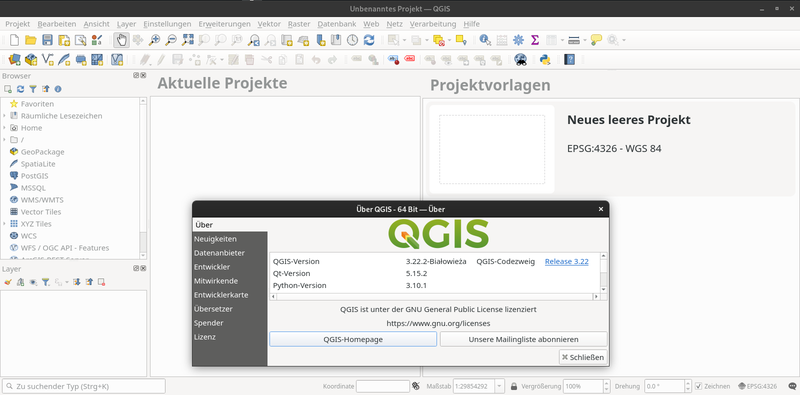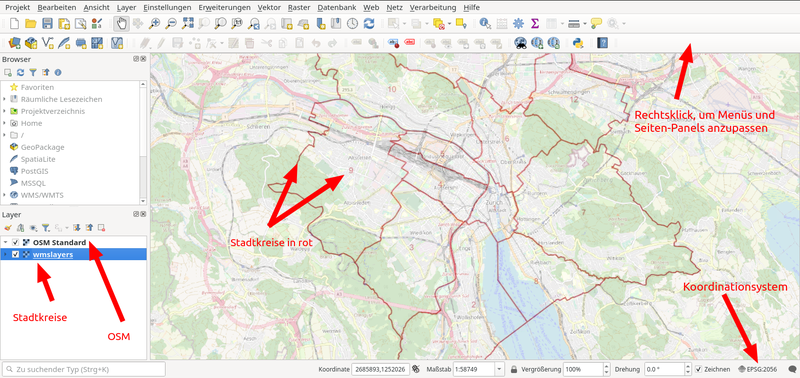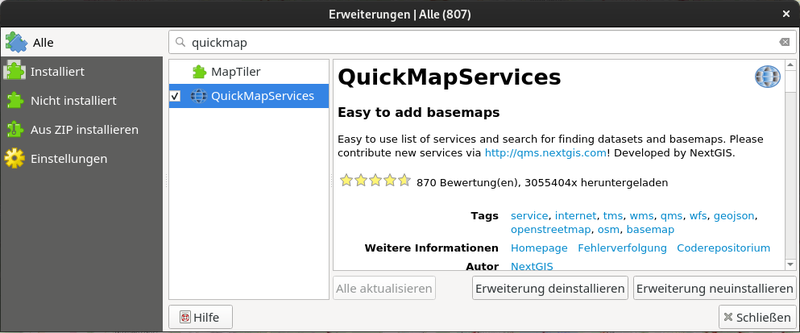Für diesen Artikel habe ich QGIS in der aktuellen Version 3.22.2-3 unter Manjaro-GNOME als natives Paket installiert (300 MB). Wie in Teil 1 bereits erwähnt, verwendet die Anwendung Qt5 für die grafische Benutzeroberfläche, was unter GNOME nicht besonders schön aussieht. Nach dem ersten Starten präsentiert sich der GIS-Champ so:
Der erste Eindruck ist eher enttäuschend: Keine Karte ist zu sehen, stattdessen eine Vielzahl von Icons in den Buttonbars. Wie gesagt, QGIS ist ein Programm für professionelle Anwender und nicht für Klicki-Buntis oder Smartphone-Wischer gedacht.
Das Menü bietet unter den dreizehn Haupteinträgen hunderte Unterpunkte zur Bearbeitung und Konfiguration des Systems. Die mehrzeiligen Werkzeugleisten liefert nur die wesentlichen Funktionen; es lassen sich weitere hinzufügen. Das Browser- und Layer-Panel im linken Bereich ist wichtig für die konkrete Arbeit im Programm. Dahingegen erscheinen die Fenster zu 'Aktuellen Projekten' und 'Projektvorlagen' nur beim Starten. Später kann man direkt in das zuletzt geöffnete Projekt starten.
Die Werkzeugleisten sind anpassbar, was für ein effektives Arbeiten in QGIS sehr wichtig ist. Hier gilt es diese auf ein Minimum zu reduzieren, damit man einerseits nur die wichtigen Werkzeuge im Zugriff hat und anderseits möglichst viel Bildschirmplatz für die Karten zur Verfügung hat. Sowohl die Werkzeugleisten, als auch die Seitenpaneele können durch einen Rechtsklick in den leeren Bereich der Leisten ein-/ausgeschaltet werden; das ist sehr komfortabel.
Im Screenshot sieht man ein Projekt, in dem eine OpenStreetMap-Karte und eine Karte mit den Stadtkreisen von Zürich angezeigt wird. Im Layer-Panel (links unten) kann man einstellen, welche Layer (Karten) in welcher Überlappung angezeigt werden. Da ich die Transparenz der OSM-Karte reduziert habe, sind die Stadtkreise (rot mit Nummern) gut sichtbar.
Alle Buttons in den Werkzeugleisten sind mit Tooltips versehen, sodass man schnell herausfindet, welche Funktion sich dahinter versteckt. Eine wichtige Einstellung findet man in der Footer-Bar ganz rechts, mit der das Koordinatensystem eingestellt werden kann. Ein Klick darauf öffnet einen Dialog, in dem es eingestellt werden kann. Das geeignete System hängt vom Standort (Land) ab. In den meisten Fällen kann man nach dem Land suchen, z.B. 'Deutschland', um dann ein geeignetes Koordinatensystem auszuwählen. Für die Schweiz sucht man nach 'lv95', um eine zylindrische Projektion zu erhalten. Wählt man das falsche System aus, sieht man das in Extremfällen an der isometrischen Verzerrung der Karte; alles sieht irgendwie 'schief' aus.
Für den Anfang empfehle ich, eine einfache Karte zu laden und sich mit den Grundfunktionen vertraut zu machen. QGIS bietet sehr viele Optionen, um Karten zu importieren, bzw. über Web-Services einzubinden. Das erkläre ich im dritten Teil genauer. Zum Ausprobieren kann man die OpenStreetMap-Karte verwenden. Dazu öffnet man das Menü 'Erweiterungen, ... verwalten und installieren'. Darin sucht ihr nach 'quickmap' und installiert das Plugin 'QuickMapServices'. Danach kann man über das Menü 'Web, QuickMapServices, OSM, OSM Standard' die OpenStreetMap-Karte als Layer hinzufügen. Tipp: Wenn ihr im selben Menü auf den Punkt 'Settings' klickt und dann im Reiter 'More Services' auf 'Get contributed pack' klickt, werdet ihr im Web-Menü eine grosse Überraschung erleben.
QGIS bietet über 800 Erweiterungen, die laufend von der Community erweitert und verbessert werden.
Quelle: https://www.qgis.org/de/site/